windows10安装不了软件怎么办 windows10无法安装第三方软件的解决方法
更新时间:2023-07-02 16:19:00作者:kai
在日常生活中应该有许多用户都使用windows10系统,在使用的时候小伙伴们肯定都遇到过各种问题,最近就有小伙伴反应自己的windows10安装不了软件了,那么对于windows10系统安装不了软件我们应该怎么办呢?接下来就由小编带着大家一起来解决windows10安装不了软件这个问题,大家一起来看看吧。
具体方法:
1、检查当前用户的权限,只有管理员才有权限去安装或者删除软件。而一般用户,也就是user权限是不能对软件安装和删除的。
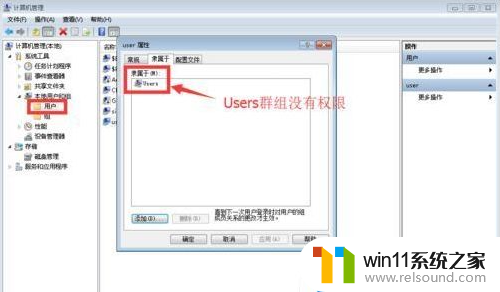
2、检查Windows Installer服务是否正常,如果不正常,重新下载安装。
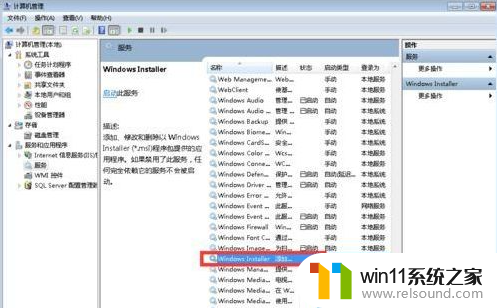

3、检查电脑的启动项,是否被第三方软件挟持。把一些不认识的,莫名的启动项去掉,重启电脑。

4、更大的可能是电脑感染了木马或者病毒,使用杀毒软件去全盘扫描检查。病毒木马库一定要更新到最新。
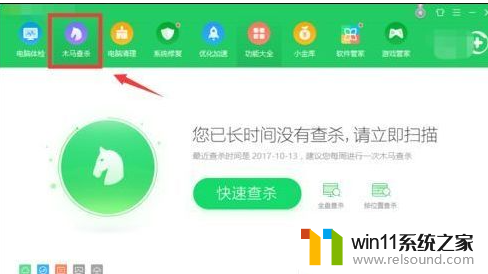
5、在电脑用户管理中,重新建立一个管理员用户试试。有时候用户属性也会丢掉,导致许多功能无法正常使用。
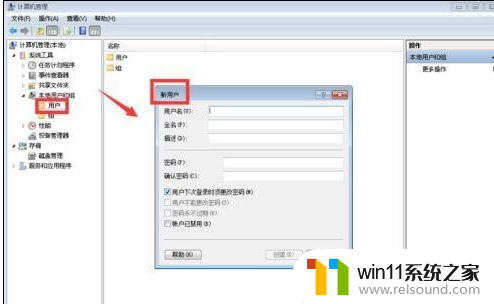
6、以上都无法解决,那就可能系统架构被破坏了。重新安装系统来解决吧,如果电脑上安装的软件不多,重新安装可能要来得快。

以上内容就是小编整理出的windows10安装不了软件的解决方法啦,使用windows10安装不了软件的小伙伴快跟着小编的方法来操作吧,希望小编的方法对各位有所帮助。
windows10安装不了软件怎么办 windows10无法安装第三方软件的解决方法相关教程
- win10无法打开此安装程序包的解决方法 win10无法打开此安装程序包怎么办
- win10输入法不见了怎么办 win10如何解决输入法不见了
- windows10怎么共享文件夹 windows10共享文件夹在哪里设置
- windows10怎么给文件夹设置密码 windows10电脑文件夹怎么设置密码
- windows10怎么定时自动关机 windows10设置自动定时关机方法
- win10管理员权限删除文件夹的解决方法 win10需要权限才能删除文件怎么办
- windows10怎么显示文件后缀名 windows10如何显示文件后缀名格式
- win10音量图标空白怎么办 win10不显示音量图标的解决方法
- win10登陆微软账户的方法 win10如何登陆微软账户
- win10更新后声音没了怎么办 win10更新后没声音修复方法
- win10不安全连接怎么设置为安全
- win10怎么以兼容模式运行程序
- win10没有wlan连接选项
- 怎么检查win10是不是企业版
- win10怎么才能将浏览过的记录不自动保存
- win10无法打开gpedit.msc
win10系统教程推荐